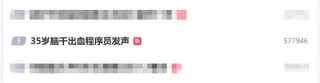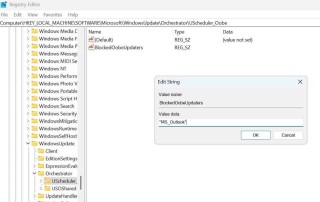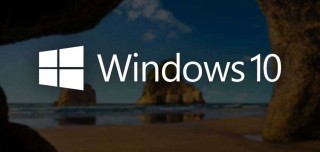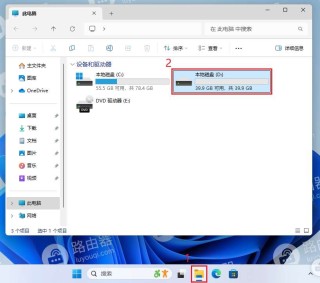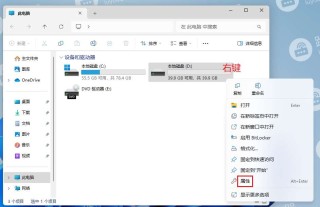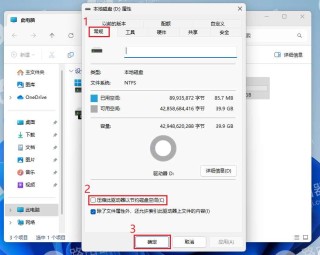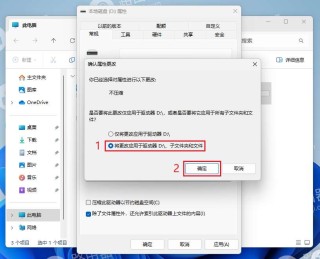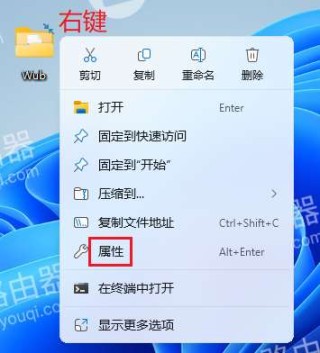Win10下蓝牙设备无法添加,先确保蓝牙已开启并设备处于配对模式;使用Windows的故障诊断工具检查问题,更新或重新安装蓝牙驱动程序;重启蓝牙服务,检查服务是否正常运行;曾尝试配对从系统中删除旧的设备记录后重新尝试配对。
蓝牙技术使我们能够连接各种外部设备,如鼠标、键盘、耳机和许多其他类型的配件。有时候用户可能遇到无法添加或识别蓝牙设备的问题,这种情况可能因为软件冲突、驱动问题或设备设置错误导致。以下一些帮助排除和解决 Win 10 下蓝牙设备无法添加的问题方法。

Win10 下蓝牙设备无法添加怎么办
1. 检查蓝牙是否启用
首先确保电脑的蓝牙功能已经开启。打开“设置”(快捷方式是 Win + I)。点击“设备”,然后选择“蓝牙和其他设备”确保蓝牙开关处于打开状态。
2. 确保蓝牙设备处于配对模式
确认你尝试连接的蓝牙设备已开启并处于配对模式。不同的设备进入配对模式的方法可能不同,通常需要长按电源键或配对按钮。
3. 运行蓝牙故障诊断
Win 10 提供了内置的故障诊断工具,可以帮助识别和解决常见的蓝牙连接问题。
- 打开“设置” > “更新和安全” > “疑难解答”。
- 选择“查找并修复其他问题”,然后选择“蓝牙”。
- 点击“运行疑难解答器”并按照屏幕指示操作。
4. 检查和更新蓝牙驱动程序
过时或损坏的驱动程序可能是导致连接问题的原因之一。
- 打开“设备管理器”(右键点击“开始”按钮选择“设备管理器”)。
- 找到“蓝牙”并展开,右键点击你的蓝牙适配器,选择“更新驱动程序”。
- 选择“自动查找更新的驱动程序软件”,并按照指示更新。
5. 重启蓝牙服务
有时候,重新启动蓝牙服务可以刷新服务状态,解决连接问题。
- 按 Win + R,输入 services.msc 打开服务。
- 滚动找到“蓝牙支持服务”,右键点击后选择“重启”。如果服务未运行,选择“启动”。
6. 删除已知设备并重新配对
如果你之前尝试过连接该设备,可能需要先删除旧的配对记录。在“蓝牙和其他设备”页面,找到问题设备,点击它,然后选择“删除设备”。将设备重新置于配对模式并尝试再次添加。
常见问题与解答
问题 1:蓝牙选项在设置中无法找到怎么办?
解答:确保你的 PC 有蓝牙硬件支持。在设备管理器中检查是否有蓝牙硬件列出且无错误标志。如果看不到任何蓝牙相关硬件,可能需要外部蓝牙适配器。
问题 2:蓝牙设备配对后不工作怎么办?
解答:首先确认设备兼容并支持 Win 10。重启电脑和蓝牙设备可以解决许多连接问题。检查设备的电池或电源是否充足。更新设备的固件和驱动程序也是解决兼容性问题的常见方法。
问题 3:更新驱动后蓝牙停止工作如何恢复?
解答:可以尝试回滚驱动程序到前一个版本。在设备管理器中,找到蓝牙适配器,右键点击选择属性,切换到驱动程序标签,点击“回滚驱动程序”(如果可用)。如果回滚选项不可用,尝试从制造商网站下载并安装原来的驱动程序。
大多数关于 Win 10 中蓝牙设备无法添加的问题,都可以通过上面的方法得到解决。如果这些方法都不奏效,就需要考虑是否是硬件故障或者获取更专业的技术支持。维护最新的系统更新和驱动程序更新是确保设备正常工作的好方法。